Ακολουθήστε αυτόν τον οδηγό βήμα προς βήμα μέχρι το τέλος για να μάθετε πώς να ενημερώνετε τα προγράμματα οδήγησης προσαρμογέα δικτύου στα Windows 10.
Πόσο απογοητευτικό μπορεί να είναι αν το σύστημά σας Windows δεν συνδεθεί στο διαδίκτυο; Αυτό, στην πραγματικότητα, μπορεί να είναι ένα πιθανό πρόβλημα μετά την αναβάθμιση σε Windows 10. Οι χρήστες των Windows 10 έχουν συχνά παραπονεθεί ότι αντιμετωπίζουν προβλήματα με τη συνδεσιμότητα δικτύου και ο κύριος ένοχος πίσω από αυτό είναι κυρίως ξεπερασμένος ή κατεστραμμένος προγράμματα οδήγησης προσαρμογέα δικτύου.
Λοιπόν, τι μπορεί να γίνει για αυτό το πρόβλημα; Σύμφωνα με ειδικούς και άλλους χρήστες των Windows, εάν ενημερώσετε τα προγράμματα οδήγησης δικτύου, τότε θα μπορούσε να τερματιστεί το πρόβλημά σας με προβλήματα συνδεσιμότητας δικτύου.
Θα δούμε τους διάφορους τρόπους με τους οποίους μπορείτε Κατεβάστε προγράμματα οδήγησης προσαρμογέα δικτύου μέσω αυτού του ιστολογίου και ενημερώστε τα για να αποφύγετε προβλήματα με τη σύνδεση δικτύου.
Η πιο συνιστώμενη μέθοδος για την ενημέρωση του προγράμματος οδήγησης προσαρμογέα δικτύου Windows 10
Αν και είναι διαθέσιμες πολλές μέθοδοι για την εγκατάσταση της ενημέρωσης προγραμμάτων οδήγησης δικτύου, ωστόσο, εάν θέλετε μια ενιαία λύση για την επίλυση προβλημάτων συνδεσιμότητας δικτύου, τότε μπορείτε να χρησιμοποιήσετε το εργαλείο Bit Driver Updater. Το λογισμικό Bit Driver Updater μπορεί εύκολα να βρει τις πιο πρόσφατες ενημερώσεις προγραμμάτων οδήγησης για όλα τα προγράμματα οδήγησης του συστήματός σας και να τα εγκαταστήσει αυτόματα στον υπολογιστή σας.
Έτσι, αποκτήστε το εργαλείο αμέσως στον υπολογιστή σας κάνοντας κλικ στο παρακάτω κουμπί λήψης.

Τρόποι λήψης και εγκατάστασης προγράμματος οδήγησης προσαρμογέα δικτύου για Windows 10/8/7
Υπάρχουν περισσότεροι από ένας τρόποι ενημέρωσης των προγραμμάτων οδήγησης δικτύου στα Windows 10 και επίλυσης προβλημάτων συνδεσιμότητας δικτύου. Ας εξερευνήσουμε κάθε ένα από αυτά με έναν τρόπο βήμα προς βήμα παρακάτω.
Μέθοδος 1. Λήψη προγράμματος οδήγησης προσαρμογέα δικτύου μέσω της υπηρεσίας Windows Update
Αν αναρωτιέστε πώς να ενημέρωση προγραμμάτων οδήγησης προσαρμογέα δικτύου μέσω της υπηρεσίας Windows Update, μπορείτε να ακολουθήσετε τα παρακάτω βήματα.
- Εκκινήστε το Ρυθμίσεις εφαρμογή στο σύστημά σας Windows.
- Στη συνέχεια, βρείτε το Ενημέρωση & Ασφάλεια ενότητα και κάντε κλικ σε αυτό.
- Αυτό θα σας μεταφέρει σε ένα νέο παράθυρο όπου θα δείτε ένα πλαίσιο στην αριστερή πλευρά.
- Στην αριστερή πλευρά, κάντε κλικ στο Ενημερωμένη έκδοση για Windows.
- Τέλος, πατήστε στο Ελεγχος για ενημερώσεις κουμπί στο κύριο παράθυρο.

- Τα Windows θα ξεκινήσουν τη λήψη και την εγκατάσταση της πιο πρόσφατης έκδοσης του ενημερώσεις προγραμμάτων οδήγησης δικτύου.
- Μετά από αυτό, επανεκκινήστε τον υπολογιστή σας με Windows μία φορά για να γίνουν αποτελεσματικές οι αλλαγές.
Με αυτόν τον τρόπο μπορείτε να κάνετε λήψη προγραμμάτων οδήγησης προσαρμογέα δικτύου για Windows 10 και να εξαλείψετε προβλήματα συνδεσιμότητας δικτύου με τη βοήθεια της ενσωματωμένης υπηρεσίας Windows.
Διαβάστε επίσης: Λίστα εφαρμογών που πρέπει να έχετε για Windows 10
Μέθοδος 2. Λήψη προγράμματος οδήγησης προσαρμογέα δικτύου μέσω του Device Manager
Η επόμενη μέθοδος ενημέρωσης προγραμμάτων οδήγησης δικτύου στα Windows 10 είναι μέσω του εργαλείου Device Manager. Αυτή είναι μια άλλη χειροκίνητη μέθοδος ενημέρωση προγράμματος οδήγησης δικτύου βασίζονται σε ένα ενσωματωμένο εργαλείο των Windows. Τα βήματα για την ενημέρωση και την εγκατάσταση του πιο πρόσφατου προγράμματος οδήγησης κάρτας δικτύου με τη Διαχείριση Συσκευών περιγράφονται παρακάτω:
- Τύπος Διαχειριστή της συσκευής στο πλαίσιο αναζήτησης των Windows και κάντε κλικ σε αυτό για να το ανοίξετε.
- Στη συνέχεια, μετακινηθείτε προς τα κάτω στην παρακάτω λίστα για να βρείτε το Προσαρμογέας δικτύου τμήμα και κάντε διπλό κλικ για να το αναπτύξετε.
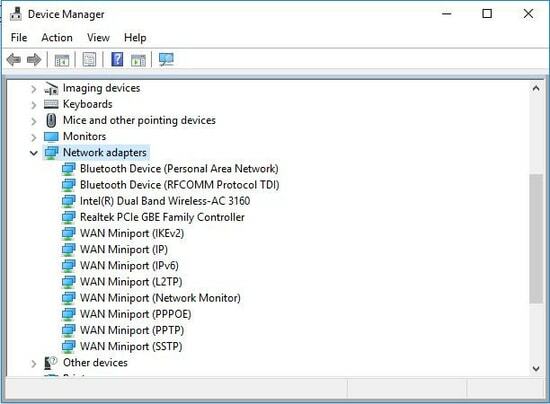
- Κάντε διπλό κλικ στο Πρόγραμμα οδήγησης προσαρμογέα δικτύου να ανοίξει το Ιδιότητες κουτί.
- Θα δείτε ένα κουμπί για Ενημέρωση προγράμματος οδήγησης που πρέπει να κάνετε κλικ.
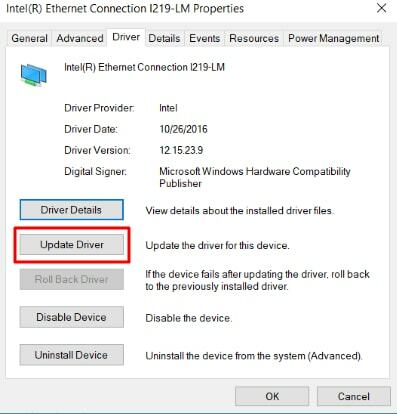
- Στην ακόλουθη ερώτηση που εμφανίζεται στην οθόνη σας επιλέξτε την προηγούμενη επιλογή που λέει, "Αυτόματη αναζήτηση για ενημερωμένο λογισμικό προγραμμάτων οδήγησης.”
- Στη συνέχεια, τα Windows θα εκτελέσουν τα απαραίτητα βήματα ενημέρωση προγραμμάτων οδήγησης δικτύου περαιτέρω.
Διαβάστε επίσης: Το καλύτερο λογισμικό απεικόνισης δίσκου για υπολογιστή Windows
Μέθοδος 3. Ενημέρωση προγράμματος οδήγησης προσαρμογέα δικτύου μέσω του ιστότοπου κατασκευαστή
Ένας άλλος αξιόπιστος τρόπος λήψης και εγκατάστασης του νέου προγράμματος οδήγησης για τον προσαρμογέα δικτύου σας είναι να επισκεφτείτε τον επίσημο ιστότοπο υποστήριξης των κατασκευαστών υλικού. Για παράδειγμα, ας υποθέσουμε ότι έχετε έναν προσαρμογέα δικτύου της Intel. Ακολουθήστε τα βήματα που κοινοποιούνται παρακάτω για να εγκαταστήσετε το πιο πρόσφατο πρόγραμμα οδήγησης προσαρμογέα δικτύου Intel για Windows 10 μέσω της επίσημης ιστοσελίδας της εταιρείας της.
- Πρώτα απ 'όλα, πηγαίνετε στο Ιστότοπος υποστήριξης της Intel.
- Επιλέξτε το 'Προγράμματα οδήγησης και λογισμικό'' επιλογή.
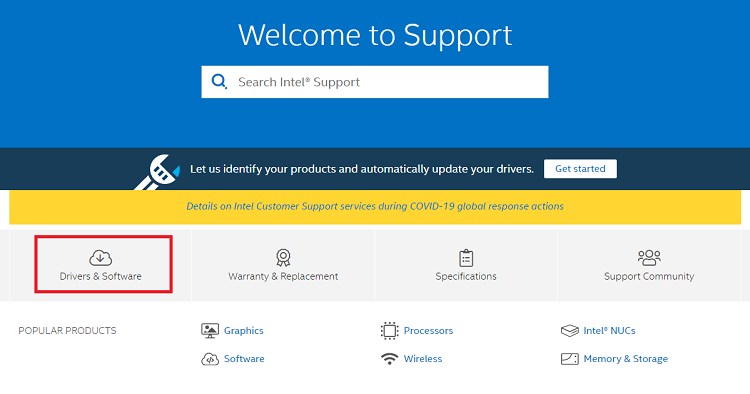
- Τώρα, επιλέξτε Προϊόντα Ethernet όταν σας ζητηθεί επιλέξτε το προϊόν σας.
- Τότε, επιλέξτε την κατάλληλη έκδοση του προγράμματος οδήγησης προσαρμογέα δικτύου Intel για το λειτουργικό σας σύστημα Windows.
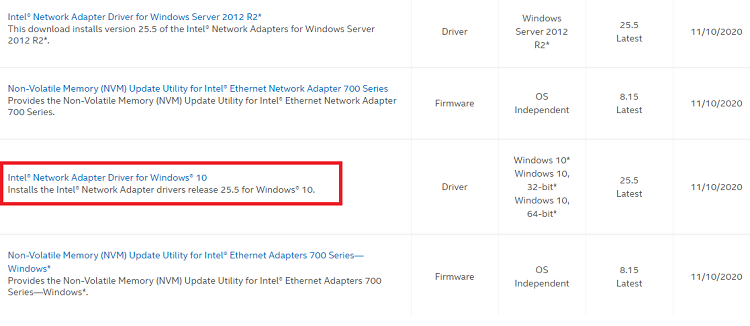
- Στην επόμενη σελίδα, κάντε κλικ στο κουμπί «Λήψη» για να κατεβάστε το αρχείο εγκατάστασης του προγράμματος οδήγησης στον υπολογιστή σου.
- Μόλις ολοκληρωθεί η διαδικασία λήψης του προγράμματος οδήγησης του προσαρμογέα δικτύου, κάντε διπλό κλικ στο ληφθέν αρχείο (.exe) και ακολουθήστε τα βήματα που εμφανίζονται στην οθόνη για εγκατάσταση το πιο πρόσφατο πρόγραμμα οδήγησης.
- Μετά την επιτυχή εγκατάσταση, επανεκκινήστε τον υπολογιστή σας.
Μέθοδος 4. Λήψη και ενημέρωση προγράμματος οδήγησης δικτύου μέσω του προγράμματος ενημέρωσης προγράμματος οδήγησης Bit
Για να ενημερώσετε τα προγράμματα οδήγησης προσαρμογέα δικτύου στα Windows 10, μπορείτε να παραλείψετε τις μη αυτόματες μεθόδους και αντ' αυτού να ακολουθήσετε την πιο έξυπνη προσέγγιση ενημέρωσης προγραμμάτων οδήγησης δικτύου με τη βοήθεια του Bit Driver Updater. Αυτό συμβαίνει επειδή το εργαλείο εξοικονομεί χρόνο και προσπάθεια για τη λήψη και την αποτελεσματική ενημέρωση των προγραμμάτων οδήγησης συστήματος.


Είναι ενεργοποιημένο με υπέροχες δυνατότητες όπως ενημέρωση με ένα κλικ, επιλογές δημιουργίας αντιγράφων ασφαλείας και επαναφοράς προγραμμάτων οδήγησης κ.λπ.
Το μόνο που έχετε να κάνετε είναι να κατεβάσετε το εργαλείο στον υπολογιστή σας και στη συνέχεια να σαρώσετε το σύστημά σας με αυτό. Μόλις το εργαλείο εντοπίσει τα παλιά ή κατεστραμμένα προγράμματα οδήγησης, θα τα ενημερώσει αυτόματα αφού κάνετε κλικ στο κουμπί «Ενημέρωση».
Το εργαλείο θα κατεβάσει και θα εγκαταστήσει τα πιο πρόσφατα προγράμματα οδήγησης στο σύστημά σας και τελικά θα βοηθήσει στην επίλυση του ζητήματος της συνδεσιμότητας δικτύου.
Εκτός από την ενημέρωση των προγραμμάτων οδήγησης του υπολογιστή σας, αυτό το εργαλείο επίσης βελτιστοποιεί τον υπολογιστή απόδοση και διατηρεί το σύστημά σας γρήγορο και σταθερό.
Τελικές λέξεις: Καλύτεροι τρόποι λήψης προγραμμάτων οδήγησης προσαρμογέα δικτύου για υπολογιστή με Windows
Σε αυτήν την ανάρτηση, έχουμε συζητήσει πολλές μεθόδους λήψης και εγκατάστασης ενημέρωσης προγραμμάτων οδήγησης δικτύου στα Windows 10. Μπορείτε να χρησιμοποιήσετε οποιαδήποτε από τις προαναφερθείσες μεθόδους για να ενημερώσετε το πρόγραμμα οδήγησης του προσαρμογέα δικτύου και να επιλύσετε μόνοι σας τα προβλήματα συνδεσιμότητας δικτύου. Ωστόσο, εάν θέλετε να λάβετε το πιο πρόσφατο πρόγραμμα οδήγησης χωρίς να εφαρμόσετε πολλά μη αυτόματα βήματα, μπορείτε να εκτελέσετε την εργασία αυτόματα με το Bit Driver Updater.
Επικοινωνήστε μαζί μας σε περίπτωση ερωτήσεων και προτάσεων, αφήνοντάς τες στο πλαίσιο σχολίων παρακάτω.